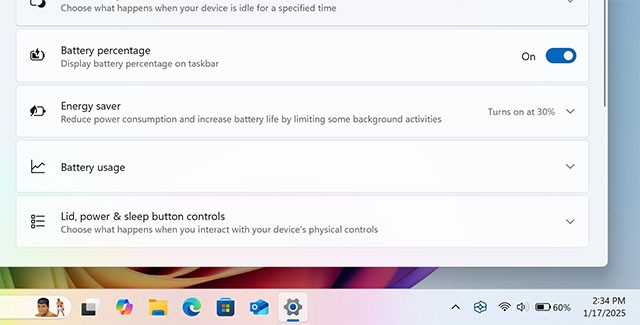على عكس معظم أنظمة التشغيل الأخرى سواء على الهواتف الذكية أو أجهزة الكمبيوتر المكتبية، لا يحتوي Windows 11 على مؤشر نسبة البطارية الأصلي المناسب على شريط المهام. إذا كنت تريد معرفة مقدار البطارية المتبقية بالضبط، فإن الطريقة الوحيدة للحصول على هذه المعلومات هي تحريك المؤشر فوق مؤشر البطارية أو استخدام تطبيق تابع لجهة خارجية مثل Battery Flyout. لحسن الحظ، تمكنت مايكروسوفت أخيرًا من معالجة هذه المشكلة المستمرة منذ فترة طويلة.
يضيف أحدث إصدار من Windows 11 Dev بعض الميزات الجديدة الكبيرة إلى برنامج PC Copilot+، إلى جانب بعض التحديثات لمؤشر عمر بطارية النظام. بالإضافة إلى الواجهة التي تمت إعادة تصميمها، سيعرض Windows 11 لأول مرة مؤشر نسبة البطارية في الوقت الفعلي في منطقة علبة الإشعارات، بجوار رمز البطارية مباشرةً.
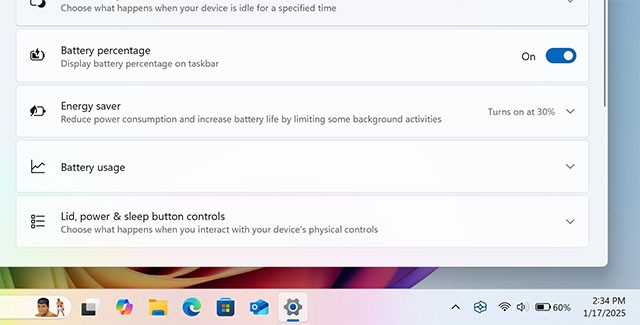
بالطبع، قد يرغب بعض الأشخاص في إبقاء منطقة شريط الإشعارات بسيطة و"نظيفة" وبدون مؤشرات إضافية، لذلك توفر Microsoft أيضًا "بسخاء" القدرة على تشغيل أو إيقاف عرض نسبة البطارية. عند تمكينه، سيتواجد هذا الخيار الجديد ضمن النظام > الطاقة > نسبة البطارية .
في الوقت الحالي، لم يتم الإعلان رسميًا عن ميزة عرض مؤشر نسبة البطارية من قبل مايكروسوفت، حيث يعمل مهندسو البرمجيات في الشركة على استكمال الإصدار الجديد. ومع ذلك، إذا كنت تريد تجربة ذلك مبكرًا، فيمكنك تمكين الميزة بمساعدة تطبيق ViVeTool. إليك كيفية القيام بذلك:
الخطوة 1: تأكد من استخدام الإصدار 26120.2992. يمكنك التحقق من إصدار البناء في الإعدادات > النظام > حول > بناء نظام التشغيل .
الخطوة 2: قم بتنزيل ViveTool من GitHub واستخرج الملفات إلى أي مكان مناسب.
الخطوة 3: قم بتشغيل موجه الأوامر كمسؤول.
الخطوة 4: انتقل إلى المجلد الذي يحتوي على ملفات ViveTool باستخدام الأمر CD. على سبيل المثال، إذا قمت بوضع ViveTool في C:\Vive، أدخل CD C:\Vive.
الخطوة 5: اكتب vivetool /enable /id:48822452,48433719 واضغط على Enter.
الخطوة 6: أعد تشغيل الكمبيوتر.
الآن يمكنك الذهاب إلى الإعدادات > الطاقة وتفعيل مؤشر نسبة البطارية.